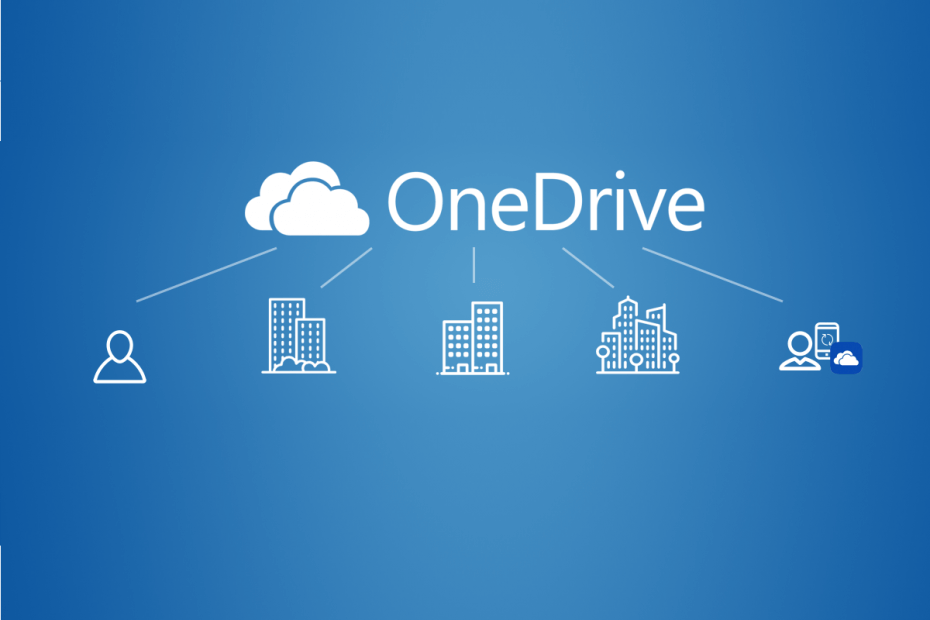
Ez a szoftver folyamatosan futtatja az illesztőprogramokat, és így megóvja az általános számítógépes hibáktól és a hardverhibáktól. Ellenőrizze az összes illesztőprogramot most 3 egyszerű lépésben:
- Töltse le a DriverFix alkalmazást (ellenőrzött letöltési fájl).
- Kattintson a gombra Indítsa el a szkennelést hogy megtalálja az összes problémás illesztőprogramot.
- Kattintson a gombra Frissítse az illesztőprogramokat új verziók beszerzése és a rendszer hibás működésének elkerülése érdekében.
- A DriverFix alkalmazást letöltötte 0 olvasók ebben a hónapban.
Azok a napok, amikor egy kis extra tárhely nagyobb merevlemez megvásárlását vagy egy külső meghajtó hozzáadását jelentette a készlethez, már rég elmúltak. Manapság, felhőtároló a járható út.
Bár bizonytalanul hangozhat, évről évre gyorsabbá, biztonságosabbá és összességében jobbá válik, mindez viszonylag alacsony ár fenntartása mellett.
A nagyszerű felhőtárolási szolgáltatás egyik jó példája a Microsoft saját OneDrive-ja.
Természetesen a felhőtárolás egyik eleme a fájlok és mappák megosztása más felhasználókkal egy speciális URL-en keresztül. Ez lehetővé teszi számukra, hogy hozzáférjenek a fájlokhoz és mappákhoz, mintha a sajátjuk lennének, de semmi mást. Ez nagy szabadságot enged a fájlmegosztásnál.
Azonban nem mindenki tudja, hogyan lehet megosztani valamit a OneDrive-ban, és ezért hoztuk létre ezt a cikket, hogy lépésről lépésre bemutassuk.
Nem tetszik a OneDrive? Nézze meg ezeket a nagyszerű alternatívákat!
Hogyan oszthatok meg egy OneDrive fájlt vagy mappát valakivel?
- Menj aOneDrive webhely
- Jelentkeznie kell Microsoft-fiókjával, vagy munkahelyi vagy iskolai fiókjával
- Válassza ki a megosztani kívánt fájlt vagy mappát.
- Ezt megteheti a kört az elem felső sarkában
- Több fájl vagy mappa is kiválasztható és megosztható együtt
- Nézze meg az oldal tetejét, és válassza a lehetőséget Ossza meg
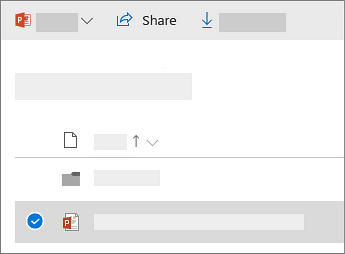
- Válassza a lehetőséget A link birtokában bárki szerkesztheti
- Válassza ki a kívánt opciókat, majd válassza a lehetőséget Alkalmaz
- Főként visszaküldjük Ossza meg doboz
- Válassza a lehetőséget Link másolása hogy átmásolja a vágólapra
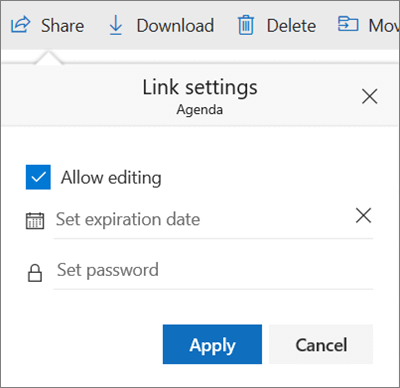
Ne feledje, hogy a kiválasztott lehetőségektől függően a fájlokhoz és mappákhoz hozzáférő emberek sokféle dolgot tehetnek.
Ha engedélyezi a szerkesztést, a címzettek hozzáadhatnak, szerkeszthetnek vagy törölhetnek elemeket a megosztott mappából. Ezen felül képesek lesznek továbbítani a linket másoknak, módosítani az engedélybeállításokat és még sok minden mást.
Beállíthat egy lejárati dátumot is, amely után a hivatkozás már nem lesz érvényes. Végül beállíthat egy jelszót is, hogy amikor a felhasználó bejelöli a linket, akkor a továbbjutáshoz meg kell adnia egy jelszót.
Ezeknek a lépéseknek a végrehajtásával képesnek kell lennie arra, hogy mindenki számára hozzáférhetővé tegye a OneDrive teljes vagy csak egy részét.
Ön szerint jó ötlet megosztani a felhőtárhelyet? Mondja el nekünk, mit gondol az alábbi megjegyzés részben.
KAPCSOLÓDÓ CIKKEKET, AMELYEKET KELL LENNI:
- Szinkronizálható-e a OneDrive egy külső meghajtóval? Tudja meg most
- A OneDrive nem lett kiépítve ehhez a felhasználóhoz
- Javítás: OneDrive A név vagy típus nem megengedett
![Töltse le és telepítse a SyncToy alkalmazást a Windows 10 rendszerre [EASY STEPS]](/f/20f4e6146aec3741171c0f3d960e44b4.jpg?width=300&height=460)

